H3C 官方模拟器H3C Cloud Lab实验十 DHCP配置实验
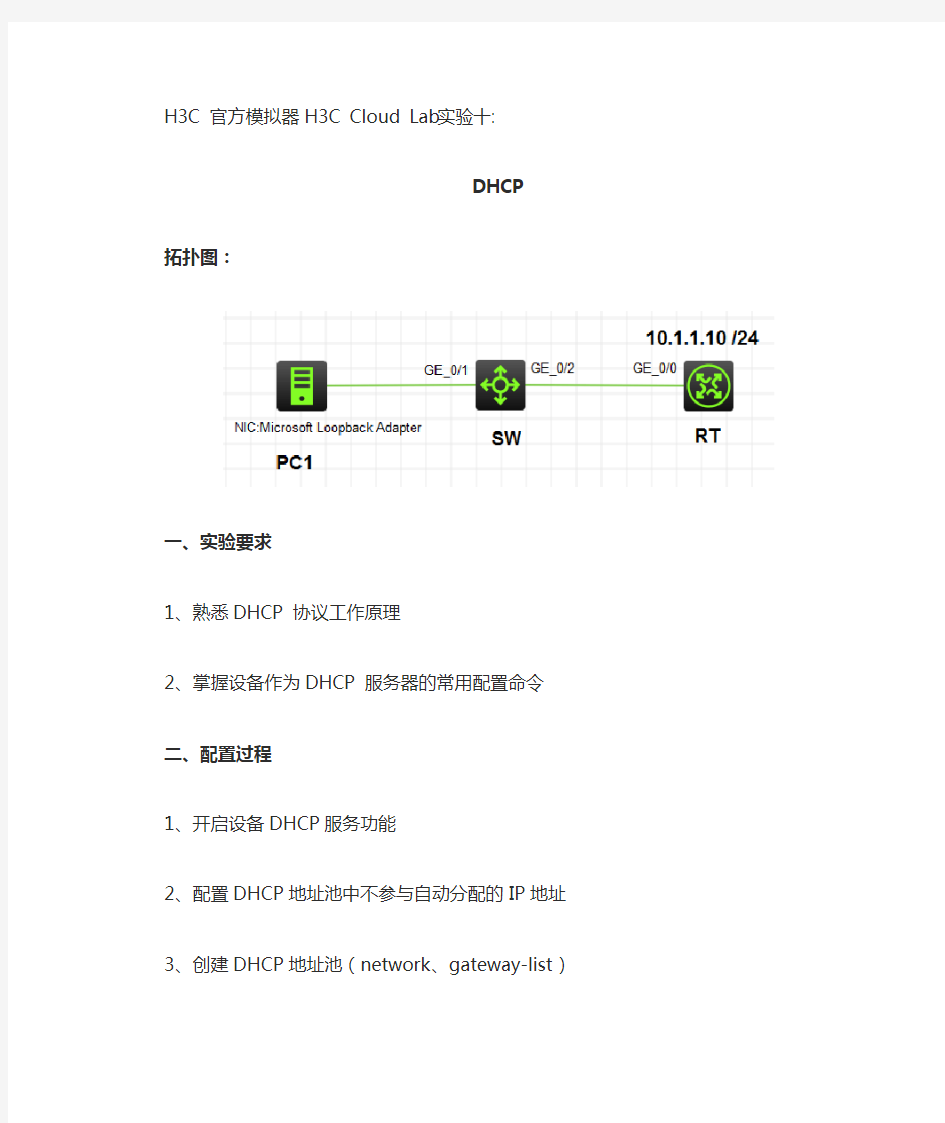
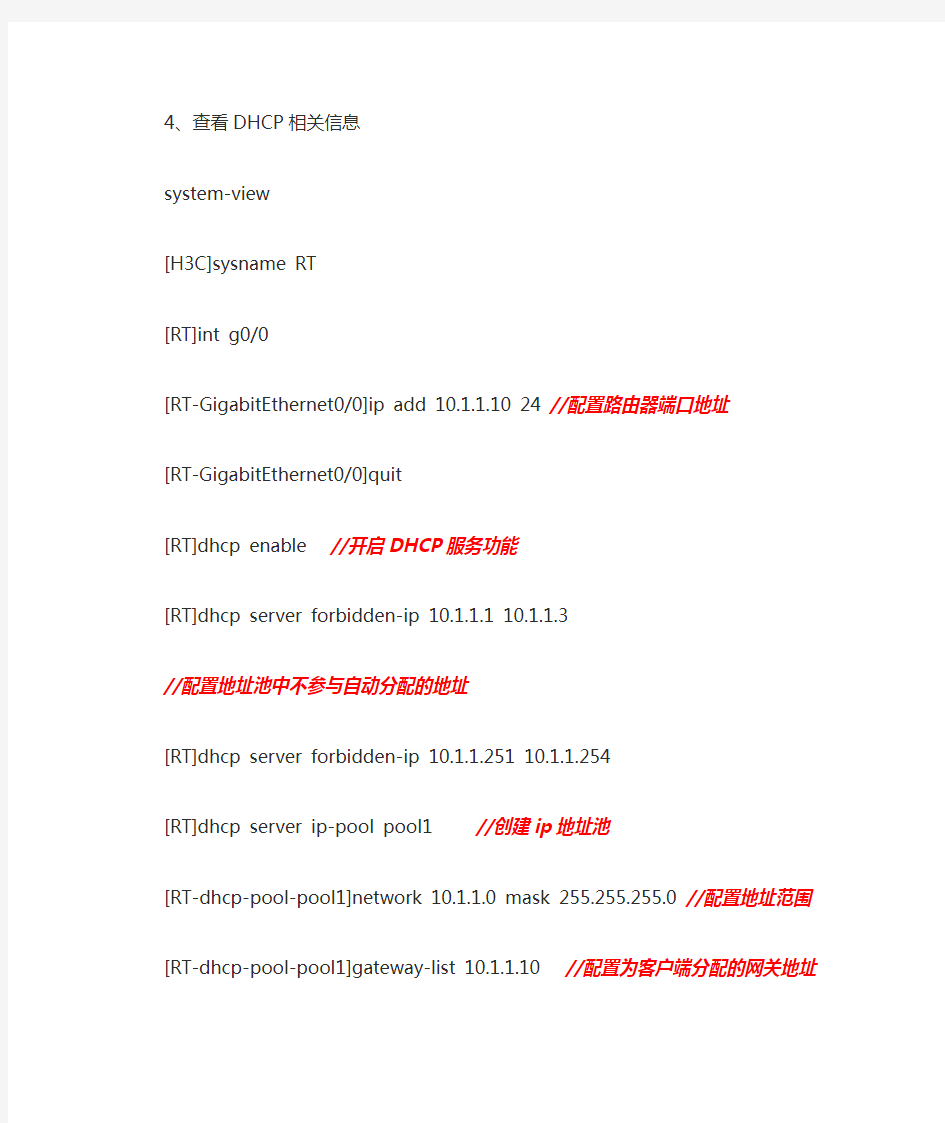
H3C 官方模拟器H3C Cloud Lab实验十:
DHCP
拓扑图:
一、实验要求
1、熟悉DHCP 协议工作原理
2、掌握设备作为DHCP 服务器的常用配置命令
二、配置过程
1、开启设备DHCP服务功能
2、配置DHCP地址池中不参与自动分配的IP地址
3、创建DHCP地址池(network、gateway-list)
4、查看DHCP相关信息
[H3C]sysname RT
[RT]int g0/0
[RT-GigabitEthernet0/0]ip add 10.1.1.10 24 //配置路由器端口地址
[RT-GigabitEthernet0/0]quit
[RT]dhcp enable //开启DHCP服务功能
[RT]dhcp server forbidden-ip 10.1.1.1 10.1.1.3
//配置地址池中不参与自动分配的地址
[RT]dhcp server forbidden-ip 10.1.1.251 10.1.1.254
[RT]dhcp server ip-pool pool1 //创建ip地址池
[RT-dhcp-pool-pool1]network 10.1.1.0 mask 255.255.255.0 //配置地址范围
[RT-dhcp-pool-pool1]gateway-list 10.1.1.10 //配置为客户端分配的网关地址[RT-dhcp-pool-pool1]quit
三、查看分配效果
将本实验连接的loopback网卡设置为自动分配ip地址模式,查看是否获得动态分配的地址(若未获得,可尝试禁用再启用该网卡解决)。
四、查看DHCP相关信息
[RT]display dhcp server free-ip //查看地址池可用地址
Pool name: pool1
Network: 10.1.1.0 mask 255.255.255.0
IP ranges from 10.1.1.4 to 10.1.1.20
IP ranges from 10.1.1.22 to 10.1.1.250
[RT]dis dhcp server pool //查看地址池信息
Pool name: pool1
Network: 10.1.1.0 mask 255.255.255.0
expired 1 0 0 0
gateway-list 10.1.1.10
[RT]dis dhcp server statistics //查看DHCP服务器统计信息
Pool number: 1
Pool utilization: 0.40%
Bindings:
Automatic: 1
Manual: 0
Expired: 0
Conflict: 0
Messages received: 13
DHCPDISCOVER: 1
DHCPREQUEST: 8
DHCPDECLINE: 0
DHCPRELEASE: 0
DHCPINFORM: 4
BOOTPREQUEST: 0
Messages sent: 7
DHCPOFFER: 1
DHCPACK: 6
DHCPNAK: 0
BOOTPREPL Y: 0
Bad Messages: 0
[RT]dis dhcp server ip-in-use //查看已分配地址信息
IP address Client identifier/ Lease expiration Type
Hardware address
10.1.1.21 0102-004c-4f4f-50 Apr 4 01:30:23 2015 Auto(C)
交换机实验实验报告
交换机实验II 实验目的 1.理解掌握环路对网络造成的影响,掌握环路的自检测的配置; 2.理解路由的原理,掌握三层交换设备路由的配置方法 3.掌握DHCP的原理以及其配置方法 实验步骤 配置交换机的IP地址,及基本的线路连接等; 实验1: ①.用独立网线连接同一台交换机的任意两个端口时期形成自环 ②. 对交换机的两个端口进行配置,开启所有端口的环路检测功能、设置检测周期等属性 实验2: ①.按图1方式对三层交换机的VLAN、端口进行配置 ②. 在交换机中分别对VLAN的IP地址进行配置 ③. 启动三层交换机的IP路由 ④. 设置PC-A、PC-B的IP地址,分别将它们的网关设置为所属三层交换机VLAN的IP地址 ⑤. 通过Ping验证主机A、B之间的互通状况 实验3: 三层交换机作为DHCP服务器,两台PC-A和PC-B,分别从交换机上获取IP地址。PC-C 手动配置IP地址。 ①.按图2方式建立主机A、B、C与三层交换机间的连接,配置交换机的IP地址 ②. 配置三层交换机的DHCP地址池属性 ③. 启动DHCP服务 ④. (1)查看主机A、B能否正确的获取到给定范围内IP地址,通过Ping查看网关、交 换机之间的互通情况;(2)拔掉主机B的网线,将主机C的IP地址设置为主机B所 获取的到的IP地址,然后再插上B机网线,查看其是否能获取到不同的IP地址;(3) 分别重启主机A、B及交换机,查看A、B获取到的IP地址是否和前一次相同。 图1. 三层路由连接图图连接图
实验结果 实验1:环路测试 交换机出现环路的自检测结果: 实验2:路由配置: 主机A连接交换机端口2,划分为vlan10,端口IP地址为。主机IP地址; 主机B连接交换机端口10,划分为vlan20,端口IP地址为。主机IP地址; 在未设置IP routing之前主机A、B分属于不同网段,因此它们不能互通,设置后通过路由则可相互联通:
DHCP服务器的配置与验证
虚拟机上DHCP服务器的配置与验证 一、实验目的 1.了解DHCP的基本概念和服务器的新特性 2.掌握DHCP服务器的安装与配置 3.掌握DHCP的运行方式 4.掌握DHCP客户机的设置 5.掌握ipconfig/all 、ipconfig/release 、ipconfig/renew等命令的使用 二、实验设备与环境 1.Windows 2003操作系统主机一台,Windows 2003安装光盘一张,Windows X P 客户机若干台,二层交换机或集线器一台,T568B网线若干根 2.Windows X P 主机一台,VMWARE软件一套,Windows 2003服务器虚拟主机一套,Windows XP 虚拟主机若干套 三、实验内容、程序清单及运行结果 DHCP服务基本介绍----- DHCP(Dynamic Host Configuration Protocol)动态主机配置协议服务器的主要作用是对IP地址进行集中管理和配置,即子网中的所有IP地址及相关配置参数都存储在DHCP 服务器的数据库中。当客户机初次访问网络时,DHCP服务器会自动为其分配IP地址、子网掩码、首先DNS服务器地址和默认的网关参数,以实现IP地址动态分配,解决IP地址不足和TCP/IP配置麻烦。当客户机在不同的子网之间移动时,原有的IP地址及相关的配置信息将不再合法,客户机在重新启动时就会被重新分配IP地址及相关配置参数。 在没有DHCP服务的网络中,网络管理员必须采用手动分配的方式对每台客户机进行配置,此时的IP位静态分配的,需要网络管理员记录哪些IP地址可以使用,哪些地址已经使用,当网络中的客户机变动时,就需要变动这些记录如果网络管理员未能及时更新这些记录就会过期,会导致某些IP地址因无人使用而空闲。而DHCP服务器可以及时将未使用的IP 地址自动回收。 动态分配IP地址的好处就是可以解决IP地址不够用的问题。因为IP地址是动态分配的,而不是固定给某个客户机使用的,所以,只要有空闲的IP地址可用,DHCP客户机就可从DHCP服务器取得IP地址。当客户机不需要使用此地址时,就有DHCP服务器收回,并提供给其他的DHCP客户机使用。动态分配IP地址的另一个好处是用户不必自己设置IP地址、DNS服务器地址、网关地址等网络属性,也无需绑定IP地址与MAC地址,不存在盗用IP地址问题,因此,可以减少管理员维护工作量,用户也不必关心网络地址个概念和配置。 实验内容及详细步骤: 1、在一台装有Windows XP操作系统的电脑上下载并安装虚拟机软件VMware Workstation(虚拟机) V6.5.0.1。 2、启动已经安装好的虚拟机软件,并在该虚拟机软件上安装一个Windows Server 2003
H3C实验报告大全9-配置DHCP服务器
配置DHCP服务器 一.分配相同网络的ip地址 二.分配不同网段的ip地址 一.分配相同网络的ip地址 实验目的:通过wang1对pc机和wang2分配不同网段的ip地址! 配置wang1为DHCP服务器
[H3C]sys wang1 [wang1]dhcp enable //开启DHCP服务功能 DHCP is enabled successfully! [wang1]dhcp server ip-pool ? //创建地址池,最多能创建35个地址池! STRING<1-35> Pool name [wang1]dhcp server ip-pool wnt //创建地址池 [wang1-dhcp-pool-wnt]network 192.168.1.1 INTEGER<1-30> Subnet mask length mask Specify a subnet mask
H3C-HCL模拟器WIN10启动问题
在win10安装完H3C Cloud Lab 模拟器不能正常启动,报错 第一种问题:安装成功后,启动HCL模拟器提示:请检查VirtualBox API是否安装正确”? 这种情况下是由于HCL模拟器与VirtualBox不兼容导致,正常情况下如果你的电脑在安装HCL之前没有安装VirtualBox,那么在你安装HCL的时候会默认选择安装相适配的VirtualBox,不会出错的,安装的版本应该为5.2.0但是如果你之前安装过其他版本的VirtualBox,那么这种情况极易出现。 第二种会遇到的问题,启动HCL模拟器弹出一个日志报错对话框,无 法启动HCL模拟器 这种情况是由于软件兼容性问题,右击HCL模拟器属性,找到兼容性,选择Windows7或者Windows8再或者Windows Vista,应用之后就可以正常运行的
第三种会遇到的问题,也就是我最想说的,成功打开华三模拟器后,创建设备完成却启动设备失败 通过上面的两种问题的解决,绝大多数的启动问题都能够得到解决,这种问题在Windows10系统上绝大多数都会出现,我周边的几个朋友都是这种问题,解决方法: 从华三官网下载V2.1.1版本的模拟器,去百度下载VirtualBox的4.2.4版本,下载完成后不要急着安装VirtualBox,如果先安装了VirtualBox4.2.4,再进行安装华三模拟器会提示VirtualBox版本过低,请卸载后重新安装。 我们先安装华三模拟器,然后在安装的选项中会默认让你勾选上VirtualBox,这个在你点击下一步后弹出的安装选项中,请一定注意取消勾选!只安装HCL模拟器即可,此处无图小E不想再重新安装了。
DHCP服务器的搭建实验报告
实验1 :DHCP服务器的搭建 实验目标: 通过完成本实验内容,我们的学员将能够: 1、安装DHCP服务。 2、配置DHCP服务器。 实验设备要求: 1、要求保证一人一台计算机。 2、计算机最低配置:C1.7以上的CPU,内存建议512MB,硬盘10G以上; 3、Windows Server 2003系统。 实验拓扑:
实验步骤: ?安装DHCP服务 1、打开“控制面板”,双击“添加或删除程序”。 2、在“添加或删除程序”面板中,单击“添加“Windows组件”。 3、在“Windows组件”页中,单击“网络服务”,然后单击“详细资料”。 4、在“网络服务”对话框中,在“网络服务的子部件”中,选择“动态主机配置协议(DHCP)”复选框,然后单击“确定”按钮。如图8-1所示。 图8-1 5、然后单击“下一步”按钮。按照向导提示,完成DHCP服务的安装。 ?创建和配置作用域 1、从“管理工具”菜单中打开DHCP。 2、在控制台树中,单击Server(你的计算机的名称),右键单击Server,然后单击“新作用域”。如图8-2所示。
______________________________________________________________________________________________________________ 图8-2 3、在“新作用域”向导中,单击“下一步”按钮。 4、在“作用域名称”页中,在“名称”中,键入Server,然后单击“下一步”按钮。 5、在“IP地址范围”页中,在“开始IP地址”框中,键入192.168.0.1。在“终止IP地址”框中,键入192.168.0.254。如图8-3所示。 精品资料
配置vlan的DHCP服务(CISCO、H3C)
配置vlan的DHCP服务(CISCO、H3C) 1.1.基本要求 PC属于vlan10,vlan10的地址段是192.168.10.0/24,开启动态地址分配DHCP,该网段中192.168.10.1-192.168.10.10作为保留IP。 1.2.拓扑结构 1.3.配置命令 1.3.1.CISCO交换机的设置 配置vlan Switch(config)#vlan 10 Switch(config-vlan)#exit Switch(config)#interface f0/3 Switch(config-if)#switchport mode access Switch(config-if)#switchport access vlan 10 Switch(config-vlan)#exit 配置vlan接口地址 Switch(config)#interface vlan 10 Switch(config-if)#ip address 192.168.10.1 255.255.255.0 设置DHCP服务 Switch(config)#ip dhcp pool vlan10 //DHCP池名称 Switch(dhcp-config)#network 192.168.10.0 255.255.255.0 //DHCP网段 Switch(dhcp-config)#default-router 192.168.10.1 //DHCP网关路由 Switch(dhcp-config)#dns-server 202.106.0.20 //DNS地址 Switch(dhcp-config)#exit Switch(config)#ip dhcp excluded-address 192.168.10.1 192.168.10.10 //保留IP地址段(开始-结束) 经过上述配置,讲PC设置为自动获取之后,可从交换机自动得到IP地址、网关、掩码和DMS地址。
DHCP服务器配置实验
一实验目的 1.了解DHCP的基本概念和服务器的新特性 2.掌握DHCP服务器的安装与配置 3.掌握DHCP的运行方式 4.掌握DHCP客户机的设置 5.掌握ipconfig/all 、ipconfig/release 、ipconfig/renew等命令的使用 二实验设备与环境(1或2) 1.Windows 2003操作系统主机一台,Windows 2003安装光盘一张,windows XP 客户机若干台,二层交换机或集线器一台,T568B网线若干根 2.windows XP 主机一台,VMWARE软件一套,windows 2003服务器虚拟主机一套,windows XP 虚拟主机若干套 三实验主要内容 IP Address: 192.168.1.1/24 Ip pools: 192.168.1.1~192.168.1.254/24 排除: 192.168.1.1~192.168.1.5 192.168.1.10 网关: 192.168.1.1 DNS服务器: 192.168.1.1 实验扩展:
实验方法: 1.登录FTP://17 2.17.21.252,从常用软件目录下下载VMware-workstation-5.5.1.rar,并安装。 2.登录FTP://172.17.21.252,从操作系统目录下下载Windows Server 2003 Enterprise Edition.rar和WindowsXP_1.rar解压缩或者这两个目录下的文件。 3.运行VMware-workstation-5.5.1,从"文件file"—>"打开open",打开"Windows Server 2003 Enterpr ise Edition.vmx"和"Windows XP Professional.vmx" 4.运行虚拟机。 5.在Windows Server 2003 Enterprise Edition 下进行实验。
DHCP服务器配置的实验报告
信息科学与技术学院实验报告 一、实验目的及要求 目的: 1.了解DHCP 服务的基本概念,工作原理 2.学会安装DHCP服务器; 3.配置与管理DHCP服务器。 要求: 理解DHCP服务器和客户端的工作原理。 按照步骤完成DHCP服务器的配置。 理解每一步的实验的作用。 二、实验仪器、设备或软件 安装了Windows Server 2003的PC机或者是虚拟机 三、实验内容及原理 DHCP是Dynamic Host Configuration Protocol(动态主机配置协议)的缩写,DHCP 是一个简化主机IP地址分配管理的TCP/IP 标准协议。用户可以利用DHCP服务器管理动态的IP地址分配及其他相关的环境配置工作(如:DNS、WINS、Gateway的设置)。在使用TCP/IP协议的网络上,每一台计算机都拥有唯一的计算机名和IP 地址。IP地址(及其子网掩码)用于鉴别它所连接的主机和子网,当用户将计算机 从一个子网移动到另一个子网的时候,一定要改变该计算机的IP地址。如采用静态IP 地址的分配方法将增加网络管理员的负担,而DHCP是计算机向DHCP服务器临时申请一个IP 地址,并且在一定时期内租用该号码,这就大大减少了在管理上 所耗费的时间。 DHCP提供了安全、可靠且简单的TCP/IP网络配置,确保不会发生地址冲突,并且 通过地址分配的集中管理预留IP地址。DHCP提供了计算机IP地址的动态配置,系统管理员通过限定租用时间来控制IP地址的分配。 在使用DHCP时,整个网络至少有一台服务器上安装了DHCP服务,其他要使用DHCP 功能的工作站也必须设置成利用DHCP获得IP地址
H3C模拟器使用教程
H3C模拟器使用教程 这个模拟器Win7系统下可,这个简单的H3C模拟器图文教程只为了方便大家学习H3C,如有不到之处欢迎大家指出。 1、解压“H3C模拟器2013”,能看到三个文件夹和两个文件。 图1-1 2、必须安装WinPcap_3_0.exe(一定是要3.0的版本,4.0版本不行,安装过程全部采用默认安装。) 3、双击运行【H3C2012】文件夹中的“Heier10.exe”文件,打开下图,在图上,左边栏选RT1的串口S0/2/0,右边栏选RT2的串口S0/2/0,也可以根据需要选择两个路由器的其他端口(提示:XGE0/1开头的为万兆三层接口,GE0/1开头的为千兆三层接口,E0/4开头的为百兆二层接口)。
图1-2 procedure 6 SH3525-2004 petrochemical JB/ T4708-2000 of welding procedure qualification for steel pressure vessels 7 JB/4709-2000 8 JB4730-2005 pressure vessel welding procedures of steel pressure vessel NDT 9 JB/T4744-2000 steel pressure vessel products mechanical properties test of welded plate II, mechanical equipment installation engineering 1 GB150-98 2 GB50128-2005 vertical cylindrical steel pressure vessel steel welded tank code for construction and acceptance of 3 JB/ T4735-1997 steel welded atmospheric pressure vessel 4 GB50231-2009 mechanical equipment installation engineering construction and acceptance specification for 5 GB50275-98 compressor, fan and pump installation engineering construction and acceptance specification for lifting 6 HG20201-2000 construction installation engineering construction standard 7, HG ... Pressure gauges, using an installed spark arrestor for acetylene cylinders, illegal carrying, using gas cylinders, each operator fined 20 Yuan. Gas bottle without the hot sun exposure measures, responsibilities of team a fine of 50 Yuan. (7) at height and the
DHCP实验报告
注:纯属个人实验报告分享 实验题目: 配置DHCP服务器 姓名: 学号:班级: 组别: _第组 协作者: _ 指导教师: _ 实验概述: 【实验目的及要求】 目的:安装和配置DHCP服务器,为其他电脑分配IP 要求:其他电脑能从DHCP服务器中得到自动分配的IP,并能够正常上网。 【实验原理】 客户机直接向提供租约的服务器发送请求,要求更新及延长现有地址的租约,如果DHCP 服务器收到请求,它发送DHCP确认信息给客户机,更新客户机的租约。是给内部网络或网络服务供应商自动分配IP地址,给用户或者内部网络管理员作为对所有计算机作中央管理,它分为两个部份:一个是服务器端,而另一个是客户端。所有的 IP 网络设定数据都由DHCP 服务器集中管理,并负责处理客户端的 DHCP 要求;而客户端则会使用从服务器分配下来的IP环境数据。 【实验环境】(使用的软件) 1.DHCP服务器要在Windows server 2003系统下配置 2.另一台为客户机在一般正常中都可以进行测试 实验内容: 【实验方案设计】 1、用一台Windows server 2003系统电脑安装、配置DHCP服务器 2、在另一台电脑中设置网络ip协议为“自动获取”(DNS也选“自动获取”) 3、测试这台电脑自动获取到ip后是否能正常上网, 4、用CMD里的ipconfig/all命令检查是否租到自己的iP 。 5、都成功完成后截图和写实验报告。
【实验过程】(实验步骤、记录、数据、分析) 1、在开始→控制面板→添加/删除程序→添加/删除windows 组件--添加windows组件→选 网络服务器。 2、安装DHCP之后启动DHCP服务器,在DHCP服务器里新建作用域,并激活新建的作用域。 3、在服务器选项中选006配置学校的DNS服务器。 4、在服务器选项中选003配置路由器。(网关) 5、用客户机测试,IP协议属性选“自动获取IP地址”和“自动获取DNS服务器地址。 6、测试其客户机是否能正常上网,最后截图写实验报告。 【结论】(结果) 配置DHCP的实验成功。(结果如下图所示:)
H3C路由器交换机模拟器
H3C路由器交换机模拟器 如果你还在使用华为的HW-RouteSim进行H3C路由器、交换机的模拟演练,推荐使用H3C自己的模拟软件(H3C-simware),与H3C发行的产品使用的是一样的系统软件,几乎能够模拟演练H3C的所有路由、交换命令(通过SecureCRT 连接工具连接到模拟出来的路由器、交换机上,或者通过windows XP自带的超级终端程序,与实际连接操作一样)。当然,不包括功能扩充模块的模拟,比如,语音模块。这种命令的使用是要有硬件支持的,模拟软件还不支持插入模块。 网上流传的H3C-simware模拟器,有的没有破解,在安装后要加入https://www.360docs.net/doc/cc13198629.html, 域才能够运行,其实破解很简单,使用UltraEdit打开那个wvrp5.2a,(二进制查找“E8 42 FF FF FF 85 C0 0F 85”,将最后的85改为84。将此文件变为16位的,破解后,就不在https://www.360docs.net/doc/cc13198629.html,域里也能运行,在域里反而不行。破解后保存的文件名,可能是文件名.exe.bin,重命名把.bin去掉(不要有文件名冲突。)然后,用H3C simware加载这个文件,进行运行。具体方法下文介绍。 可以在网上下载H3C simware模拟器,自行破解,破解方法上边说了。 如果不想找,或找不到,也可以发我邮箱,我发给你破解过的。 zhangjia0318@https://www.360docs.net/doc/cc13198629.html,,邮箱315429176@https://www.360docs.net/doc/cc13198629.html,。与SecureCRT 6.5(解压即可使用)一并发送。 下面就来介绍一下怎样用SecureCRT连接到H3C simware 模拟器进行H3C路由、交换的模拟练习。H3C simware模拟软件版本wvrp 5.2a。 操作系统Windows XP,windows 7环境不行。 在使用H3C simware之前,要安装抓包工具,WinPcap 3.0。必须是3.0的。安装过P2P终结者的,都熟悉这个软件。 我这的H3C simware演示环境,一个文件夹下包括,代理程序CCAgent,模拟器simware,模拟软件wvrp3.0,wvrp5.2a。抓包工具WinPcap3.0
实验-DHCP服务器的配置与管理实训
实验十 DHCP服务器的配置与管理实训 班级:姓名: 【实训目的】 (1)理解DHCP的运行原理。 (2)掌握DHCP服务器的安装及使用。 (3)掌握DHCP服务器和DHCP客户端的相关配置。 【实训环境】 硬件:计算机 软件:Vmware 平台:Vmware安装Windows Server 2003(2台)虚拟机之间搭建平台。 【实训任务】 选择其中一台计算机(域控制器)建立DHCP服务器,分配网络参数如下:静态IP地址:192.168.215.100; 作用域分配IP地址:192.168.215.1~192.168.215.254; 排除IP地址:192.168.215.1~192.168.215.10; 保留IP地址:192.168.215.100 【实训过程】(实验步骤、记录、数据、分析) 一、安装DHCP服务器 1、选择“开始”→“控制面板”→“添加或删除程序”→“添加/删除组件”, 选中打开“Windows组件向导”,找到“网络服务”并选中; 2、点击“详细信息”取消全部选项只选中“动态主机配置协议”,单击确定, 单击下一步,进行安装DHCP组件; 3、通过“开始”→“管理工具”→“DHCP”,打开DHCP控制台窗口。 4、右击服务器名,选择“授权”并刷新。
二、建立IP作用域 1、在DHCP主窗口中,右击DHCP服务器,选择“新建作用域”选项; 2、出现“欢迎使用新建作用域向导”画面时,单击“下一步”,为此作用域设 定一个名称并输入说明文字; 3、单击“下一步”开始填写IP地址范围(起始IP地址与结束IP地址);
4、填写完成之后再单击“下一步”,输入排除客户端使用的IP地址并单击“添 加”(此地址是不分配给DHCP客户的IP地址); 5、单击“下一步”,设置IP地址的租用期限,默认为8天,取默认值;
H3C模拟器使用需要注意的几点
1、H3C模拟器构成 核心程序用来模拟启动路由器。 Cen.exe有加域版本和不加域版本之分,如上面的操作都正确,而路由器不能启动,你的机器也没加入h3c域,那你所使用的cen就是加域的版本,请到网络中下载不加域版本,或把机器加入到h3c域中。 当使用已经制作好的拓扑时,可用批处理来启动cen,如router.bat,内容只有一条“E:\lab\cen.exe” 批处理内容请参考本机cen的实际位置进行修改。 拓扑文件夹如下图 路由器文件夹中的内容如下图 其中,router.bat用来启动路由器,flash.dat用来模拟路由器中的闪存,hardcfg.tcl是路由器的配置参数与连接参数。若文件夹没有flash.dat,则运行路由器后会自动生成flash.dat。图形化界面外壳用来构建简单拓扑,并按拓扑中的参数启动cen
使用图形化界面来启动cen,在网上有视频教程,在这里就不进行说明了。 2、安装注意要点 安装winpcap3.0.exe。注意一定要3.0版本。安装其它高版本之后,启动路由器教程中会报错。如果系统里面已经安装了高版本的winpcap,这时安装winpcap3.0时,会出现提示如下图 此时需要选择no to all,如选择yes to all,则会出现下图的错误,路由器启动过程中会报错。启动中断 无论是图形化界面或者是cen还有拓扑都是要入在纯英文的目录当中。且目录层次不能太多。提供一个例子供大家参考
将目录放在非系统盘的根目录下。如e:\lab 如果觉得一个一个的启动路由器比较麻烦,提供一个例子如下:请参照实际情况进行修改
3、使用中注意要点 路由器启动后的窗口如下图 这时需要用securecrt来连接路由器 连接后,不能使用TAB键进行命令补全,不能用上下键进行历史命令查询,也不能用空格进行向下翻页。这时需要配置 需要把“强制每次一个字符模式”选中。则上述故障消失。
H3C路由交换模拟器使用方法
H3C 路由器交换机模拟器 下面就来介绍一下怎样用SecureCRT连接到H3C simware 模拟器进行H3C路由、交换的模拟练习。H3C simware模拟软件版本wvrp 5.2a。 操作系统Windows XP,windows 7环境不行。 在使用H3C simware之前,要安装抓包工具,WinPcap 3.0。必须是3.0的。安装过P2P终结者的,都熟悉这个软件。 我这的H3C simware演示环境,一个文件夹下包括,代理程序CCAgent,模拟器simware,模拟软件wvrp3.0,wvrp5.2a。抓包工具WinPcap3.0 1、先安装抓包工具WinPcap 3.0 1分钟左右。 2、双击CCAgent,运行代理程序。
工作路径可以选择,默认位置在所在的文件夹下。如果【启动】按钮没有成灰色,可单击启动。单击最小化。点叉,就退出程序了。 3、双击simware,运行模拟器。 4、选择菜单栏的【设置】—>【设置执行文件路径】
5、打开指定源应用程序,在【集中式:】下浏览文件夹找到wvrp5.2a。点【OK】 6、右键单击左窗格中SIMWARE列表,选择【添加路由器】
7、添加成功后,右窗格中会显示新加路由器的属性。默认显示名称(可更改)、主机名(即IP地址)、IP地址(可更改)、描述。运行、停止、升级等按钮。
8、右击RT1,选择【添加Board】
9、添加成功后,会显示插板的属性,console 端口号(2000),内存等。 10、右击board0,选择【添加接口】,可以添加多个接口。接口编号从0号开始。
DHCP的配置实验报告
《 DHCP的配置》实验报告 实验序号:实验项目名称: 学号姓名专业、班级 实验地点指导教师时间 一、实验目的及要求 DHCP的配置 二、实验设备(环境)及要求 三、实验内容与步骤 DHCP 的介绍,(DHCP)是用来自动给客户机器分配TCP/IP信息的网络协议,每个DHCP客户都连接到中央位置的DHCP服务器,该服务器会返回IP地址,网关和DNS服务器信息的客户网络配置。 DHCP在快速发送客户网络配置方面很有用场。 DHCP服务器的基本原理:在典型的DHCP应用网络中,一般包含一台DHCP服务器和很多的客户端计算机 DHCP客户端为了获取一个合法的动态IP地址,在不同的阶段需要与服务器之间交互不同的信息,通常存在三种方式。 DHCP服务器的配置包括 启动/关闭DHCP服务器 创建DHCP地址池
配置DHCP地址池的地址范围 配置DHCP地址池中不参与自动分配的IP地址 配置DHCP地址池的IP地址租用有效期 配置DHCP客户端的出口网关路由器的IP地址 配置DHCP客户端使用的DNS服务器的IP地址 1、启动/关闭 DHCP 服务 在进行 DHCP 配置之前,首先需要启动 DHCP 服务。只有启动该服务后,其它相关的 DHCP 配置才能生效。 缺省情况下,启动 DHCP 服务。 2、创建 DHCP 地址池 为了给用户分配 IP 地址,用户需要在 DHCP 服务器上创建地址池。当客户端向服务器 提出 DHCP 请求时,DHCP 服务器将根据一定的算法选择合适的地址池,并从该地址池中 挑选一个空闲的 IP 地址,附带其他相关参数(如 DNS 服务器地址、地址租用期限等信息)一同传送给客户端。每个 DHCP 服务器可以配置一个或多个地址池,目前至少支持 50 个地址池。 缺省情况下,未创建任何 DHCP 地址池。 3、配置 DHCP 地址池的地址范围 (1) 配置为客户端分配的静态绑定地址 某些特定的客户端(如 WWW 服务器等)需要绑定固定 IP 地址,即将某个客户端 MAC 地址和某个 IP 地址绑定在一起。当该 MAC 地址的客户端进行 DHCP 地址申请时,服务器将根据客户端 MAC 地址寻找到对应的固定 IP 地址,并分配给此客户端。可以认为静
H3C模拟器simware各接口连接方式
H3C模拟器simware 各接口连接方式(版本5.2)
二层接口配置 AddLink -portnum 1 -localip 127.0.0.1 -localport 10140 -dstip 127.0.0.1 -dstport 10840 -portnum 1数字代表本地接口的接口号 1即Eth0/4/0 8即Eth0/4/7 -localport 代表本地的端口 -dstport相应的对端使用的端口 配置文件 效果(两台路由器同时开启两对连接的路线,可能会不稳定,接口会down掉) 直接开启二层接口 配置文件添加代码:BindPortWithAdaptor -port 4 -adaptor 1 4代表对应的接口号例:1 代表本机的相应网络连接的序号(可用命令检查运行->cmd-> systeminfo)如果添加多个的话,相应的序号不可相同,且必须存在的序号
DHCP服务器的安装与配置
D H C P服务器的安装与配 置 Company Document number:WTUT-WT88Y-W8BBGB-BWYTT-19998
南京信息职业技术学院 DHCP服务器的安装与配置 实验报告 专业:移动互联网应用技术 班级:41551X 姓名:庄昌玺 学号:41551X16 指导老师:刘万凤 一.实验目的 1.掌握在Windows 2003 server下DHCP服务器的建立、配置和 管理; 2.理解如何从客户机测试DHCP服务。 二.实验环境 Windows 2003 server 软件; PC计算机 三.实验原理 DHCP服务器对TCP/IP子网和IP地址进行集中管理,即子网中的所有IP地址进行集中管理,即子网中所有IP地址有其相关设置参数都存储在DHCP服务器的数据库中。DHCP服务器对TCP/IP 子网的地址进行动态分配和配置。
四.实验步骤 输入ipconfig /all 查看是否启动了DHCP服务器。 一、DHCP的运行方式 永久租用:当DHCP客户端向DHCP服务器租用到IP地址后,这个地址就永远分派给这个DHCP客户端使用。 限定租期:当DHCP客户端向DHCP服务器租用到IP地址后,暂时以使用这个地址一段时间。如果原DHCP客户端之后又需要IP地址,它可以向DHCP服务器重新租用另一个IP地址。 二、DHCP的工作过程 请求IP地址 续租IP地址 释放IP地址 1、DHCP的工作原理: 由DHCP服务器向客户机提供租用的IP地址 2、更新IP地址的租约 DHCP客户端重新启动时 IP租约期过一半时 3、DHCP/BOOTP中继代理 绝大部分网络内的IP路由器不能将广播信息传递到不同的网络区域内,因此,限制了DHCP有效的使用范围。但是只要IP路由器具备DHCP/BOOTP中继代理的功能,就可以将DHCP信息转送到其他的网络区域。 三、 DHCP服务器的安装与设置 1.DHCP服务器的安装 (1)选择“开始”→“设置”→“控制面板”→“添加/删除程序”→“添加/删除Windows组件”命令。 (2)出现图13-1所示的对话框时,选择“网络服务”后单击“详细信息”按钮。 (3)出现图13-2所示的对话框时,选择“动态主机配置协议(DHCP)”后单击“确定”按钮。 (4)回到前一个画面时,单击“下一步”按钮。 2.授权给DHCP服务器
《DHCP服务器的配置和应用》实验报告
四川农业大学实验实习报告 专业:教育技术学班级:10级教技1班姓名:张小琳学号:20108411 实验名称:DHCP服务器的配置和应用 一、实验目的:通过这个实验,了解TCP/IP网络中IP地址的分配和管理方式,熟悉DHCP的工作原理,掌握Windows Server 2003操作系统中DHCP 的安装、配置和管理方法。 二、实验内容: (1)了解TCP/IP网络中IP地址的分配方式及特点。 (2)熟悉DHCP的工作原理。 (3)熟悉DHCP中地址的租用方式。 (4)掌握Windows Sever 2003中DHCP服务器的安装和配置方法。 三、实验步骤及方法: (1)打开程序:双击VMware Workstation将改程序打开;单击菜单栏Windows 下的按钮,在窗口左边打开Windows Server 2003 enterprise edition的快捷菜单,选择power on ;在界面中按指示按下ctrl+alt+delete 后,进入开始菜单界面,按提示进行相应操作。 (2)安装DHCP组件 (3)DHCP服务器的授权 (4)建立IP地址池 四、实验结果:检测我们设置的结果可以在开始菜单中运行CMD 再在C:\Documents and Settings\kll>之后输入ipconfig/all回车后可以查看配
置情况,查看后在C:\Documents and Settings\kll>后输入ipconfig/release来对其释放即可。 五、问题分析: (1)DHCP服务器在安装后必须进行授权,未经授权的DHCP服务器是无法提供IP地址出租功能的。 (2)DHCP服务器必须是域成员服务器或域控制器,即必须加入已有的域中。
实验 DHCP服务器的配置与管理实训
For personal use only in study and research; not for commercial use 实验十 DHCP服务器的配置与管理实训 班级:姓名: 【实训目的】 (1)理解DHCP的运行原理。 (2)掌握DHCP服务器的安装及使用。 (3)掌握DHCP服务器和DHCP客户端的相关配置。 【实训环境】 硬件:计算机 软件:Vmware 平台:Vmware安装Windows Server 2003(2台)虚拟机之间搭建平台。 【实训任务】 选择其中一台计算机(域控制器)建立DHCP服务器,分配网络参数如下:静态IP地址:192.168.215.100; 作用域分配IP地址:192.168.215.1~192.168.215.254; 排除IP地址:192.168.215.1~192.168.215.10; 保留IP地址:192.168.215.100 【实训过程】(实验步骤、记录、数据、分析) 一、安装DHCP服务器 1、选择“开始”→“控制面板”→“添加或删除程序”→“添加/删除组件”, 选中打开“Windows组件向导”,找到“网络服务”并选中; 2、点击“详细信息”取消全部选项只选中“动态主机配置协议”,单击确定, 单击下一步,进行安装DHCP组件;
3、通过“开始”→“管理工具”→“DHCP”,打开DHCP控制台窗口。 4、右击服务器名,选择“授权”并刷新。 二、建立IP作用域 1、在DHCP主窗口中,右击DHCP服务器,选择“新建作用域”选项; 2、出现“欢迎使用新建作用域向导”画面时,单击“下一步”,为此作用域设 定一个名称并输入说明文字; 3、单击“下一步”开始填写IP地址范围(起始IP地址与结束IP地址);
计算机网络 DHCP配置实验报告
DHCP服务器安装配置 一、实习目的 1.通过实习,学生进一步消化和加深理论知识,培养学生综合运用理论知识解决实际问题的能力。 2.掌握局域网的设计组建方法(Windows 2000 server)与网络互连技术。 3.理解常用的网络服务(DHCP、DNS、IIS、FTP、路由服务、域控制器等)的工作原理,学会安装、配置、管理和使用它们。 4.学会使用常用的网络命令,并利用它们及相关软件分析、检测并排除网络故障。 二.实验内容及步骤 使用Windows2000 Server提供的DHCP应用软件,完成DHCP服务器的安装、配置和使用。 DHCP:DHCP是在IETF RFC中定义的一套动态分配IP地址的开放标准。应用DHCP服务,管理员不必再为每台计算机分配IP地址,可以实现IP地址的动态集中分配和管理。Windows 2000 Server 针对传统DHCP功能的局限做了一些新的扩展。 配置好DHCP服务器后,客户端可以通过ipconfig /renew动态获取IP地址。当PC机作用网络服务器提供某些服务时,最好是配置静态IP地址。需要注意的是,在同一个网段内应该只有一台DHCP 服务器,否则会出现异常。 DHCP服务的安装和配置请参考WINDOWS操作系统自带的帮助文件。 (1)当在控制台输入ipconfig/?时,出现如下信息:
(2)在控制面板中输入ipconfig/all,出现如下信息:
(3)在控制面板中输入ipconfig/release,出现如下信息:
(4)在控制面板中输入ipconfig/renew,出现如下信息: 三.实验总结 使我们更深入了解了DHCP的安装配置以及管理,增强了同学我们的动手能力,将学到的知识运用于实践。
H3C模拟器——直连互通
实验一直连互通 学院:计算机学院 专业:XXXXX 学号:XXX 姓名:XXXXX
实验一 一、实验目的 1、掌握搭建模拟环境 2、使用模拟环境进行以太网直连互播 3、掌握在R1上开启Telnet服务,能够让R2 Telnet到R1上并且可以登录。 4、使用三种方法让R2实现登陆。 二、拓扑结构 三、实验步骤 1、环境搭建 1、开启虚拟机 2、构建路由器及配置并运行路由器 3、使用CRT进行直连互播
2、直连互播 1、创建链接 2、更改设备名称、设置IP 2.1 R1的设置
